Esempio di configurazione per l'integrazione SIP non sicuro CUCM con CUC
Opzioni per il download
Linguaggio senza pregiudizi
La documentazione per questo prodotto è stata redatta cercando di utilizzare un linguaggio senza pregiudizi. Ai fini di questa documentazione, per linguaggio senza di pregiudizi si intende un linguaggio che non implica discriminazioni basate su età, disabilità, genere, identità razziale, identità etnica, orientamento sessuale, status socioeconomico e intersezionalità. Le eventuali eccezioni possono dipendere dal linguaggio codificato nelle interfacce utente del software del prodotto, dal linguaggio utilizzato nella documentazione RFP o dal linguaggio utilizzato in prodotti di terze parti a cui si fa riferimento. Scopri di più sul modo in cui Cisco utilizza il linguaggio inclusivo.
Informazioni su questa traduzione
Cisco ha tradotto questo documento utilizzando una combinazione di tecnologie automatiche e umane per offrire ai nostri utenti in tutto il mondo contenuti di supporto nella propria lingua. Si noti che anche la migliore traduzione automatica non sarà mai accurata come quella fornita da un traduttore professionista. Cisco Systems, Inc. non si assume alcuna responsabilità per l’accuratezza di queste traduzioni e consiglia di consultare sempre il documento originale in inglese (disponibile al link fornito).
Sommario
Introduzione
Questo documento descrive la procedura per integrare Cisco Unified Communications Manager (CUCM) con Cisco Unity Connection (CUC) con l'uso del protocollo SIP (Session Initiation Protocol). Nell'esempio, l'integrazione SIP non è sicura.
Prerequisiti
Requisiti
Cisco raccomanda la conoscenza dei seguenti argomenti:
- CUCM
- CUC
Componenti usati
Le informazioni fornite in questo documento si basano sulle seguenti versioni software e hardware:
- CUCM 8.x e versioni successive
- CUC 8.x e versioni successive
Le informazioni discusse in questo documento fanno riferimento a dispositivi usati in uno specifico ambiente di emulazione. Su tutti i dispositivi menzionati nel documento la configurazione è stata ripristinata ai valori predefiniti. Se la rete è operativa, valutare attentamente eventuali conseguenze derivanti dall'uso dei comandi.
Configurazione
Configurazione su CUCM
Passaggio 1. Nella pagina CUCM Admin, selezionare Sistema > Sicurezza > SIP Trunk Security Profile. Creare una copia del profilo disponibile. Il profilo predefinito è Non-Secure SIP Trunk Profile. Nel nuovo profilo, selezionare queste opzioni: Accetta riferimento esterno alla finestra di dialogo, Accetta notifica non richiesta e Accetta sostituisce l'intestazione.
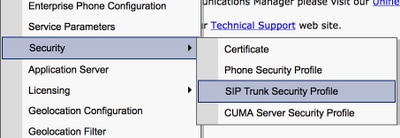
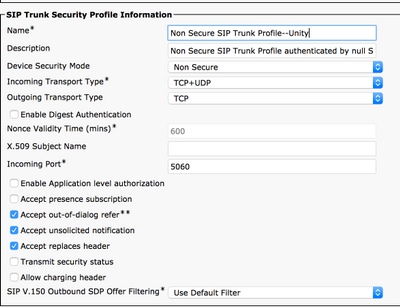
Passaggio 2. Per creare un trunk SIP, selezionare Dispositivo > Trunk e selezionare Add New.
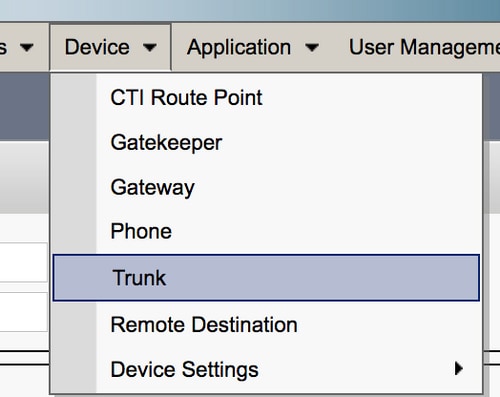
Passaggio 3. Selezionare il Tipo come trunk SIP. Il resto dei campi viene popolato automaticamente.
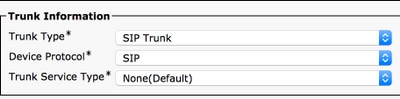
Passaggio 4. Fornire un nome per il trunk e assegnare un pool di dispositivi appropriato.
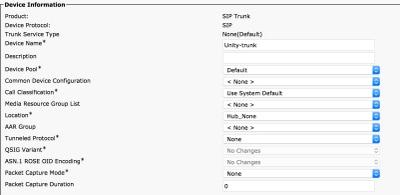
Passaggio 5. Per le impostazioni Chiamate in entrata, selezionare il foglio di stile CSS appropriato che ha accesso ai telefoni. Selezionare inoltre la casella di controllo Reindirizzamento intestazione deviazione Consegna in entrata.
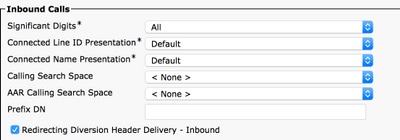
Passaggio 6. Per le impostazioni Chiamata in uscita, selezionare la casella di controllo Reindirizzamento intestazione deviazione - In uscita.
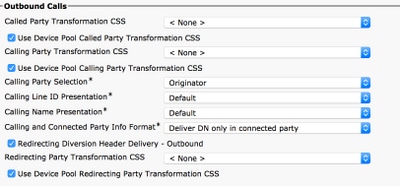
Passaggio 7. Nel campo Indirizzo di destinazione, immettere l'indirizzo IP del server Unity Connection a cui CUCM si connette.

Nota: Per un cluster Unity Connection (server di pubblicazione e Sottoscrittore), creare 2 trunk SIP. Ogni trunk SIP punta a un server Unity Connection.
Passaggio 8. Selezionare il profilo SIP trunk security dal menu a discesa. Scegliere il nuovo Profilo di sicurezza creato al passo 1. Selezionare il CSS di ristesura. Questo foglio di stile CSS viene raffigurato per le chiamate trasferite al CUCM da Unity Connection e deve avere accesso ai telefoni utente. In Profilo SIP, selezionare il Profilo SIP standard dall'elenco a discesa.
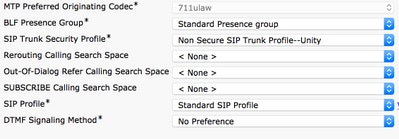
Passaggio 9. Creare un gruppo di cicli di lavorazione. Passare a Instradamento chiamate > Instradamento/ricerca > Gruppo di cicli di lavorazione. Aggiungere un nuovo gruppo di route e assegnargli un nome appropriato. Selezionare il trunk SIP creato nel passaggio 2 e fare clic su Add to Route Group. Premere Salva.
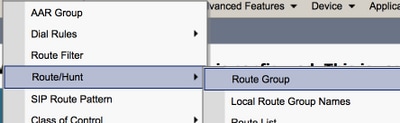
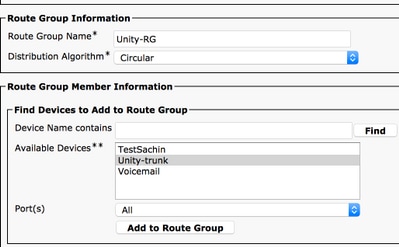
Nota: Nel caso del cluster Unity Connection, è possibile aggiungere un gruppo di route separato per il secondo trunk SIP creato. In alternativa, è possibile aggiungere il secondo trunk SIP allo stesso gruppo di route. L'ordine viene selezionato dal menu a discesa Distribution Algorithm: Circolare, Round Robin, ecc.
Passaggio 10. Creare un elenco cicli di lavorazione. Passare a Instradamento chiamate > Instradamento/ricerca > Elenco instradamenti. Fare clic su Add new (Aggiungi nuovo) e assegnare un nome appropriato all'elenco route. Selezionare il Gruppo CUCM dal menu a discesa contenente i server CUCM ai quali il server CUC stabilisce una connessione trunk SIP.
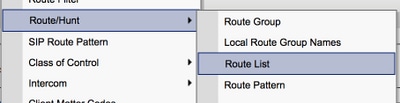
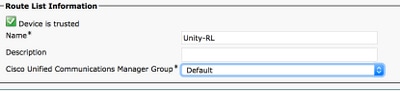
Passaggio 11. Fare clic su Salva. Invia è disponibile un'opzione per selezionare un gruppo di cicli di lavorazione per questo elenco. Fare clic su Aggiungi gruppo di cicli di lavorazione e selezionare il gruppo di cicli di lavorazione creato nel passo 9.

Nota: Se si creano più gruppi di route, ciascuno per un trunk, selezionare tutti i gruppi di route e disporli in ordine di preferenza. Per instradare la chiamata, CUCM seleziona prima il gruppo di instradamenti nella parte superiore.
Passaggio 12. Aggiungere un motivo di route. Passare a Instradamento chiamate > Instradamento/ricerca > Modello di instradamento. Fare clic su add new (Aggiungi nuovo) e fornire il numero pilota della segreteria telefonica per unity connection (Unity Connection). Numero utilizzato dagli utenti per effettuare chiamate al server di connessione Unity. Selezionare l'elenco di route creato nel passaggio 10 dall'opzione a discesa Gateway/Route List.
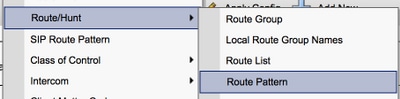
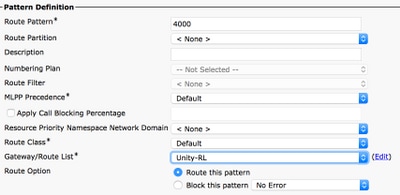
Passaggio 13. Per aggiungere il numero del Programma pilota Voicemail, selezionate Funzionalità avanzate > Voicemail > Programma pilota Voicemail.
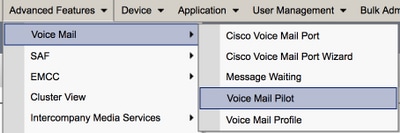
Passaggio 14. Fare clic su Add new (Aggiungi nuovo) e fornire il numero pilota per la segreteria telefonica. Questo numero deve corrispondere al modello di route creato nel passaggio 12. È possibile scegliere di impostare come numero pilota della segreteria telefonica predefinito per l'intero cluster CUCM. A tale scopo, selezionare Make this the default voice mail pilot for the system (Rendi il programma pilota di posta vocale predefinito per il sistema).
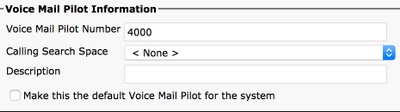
Passaggio 15. Aggiungere un profilo di segreteria telefonica per questo sistema. Selezionare Funzioni avanzate > Segreteria telefonica > Profilo segreteria telefonica.
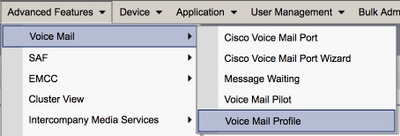
Passaggio 16. Fare clic su Add new (Aggiungi nuovo) e fornire un nome appropriato. Scegliere il programma pilota per la casella vocale creato nel passaggio 13. dal menu a discesa. È possibile scegliere di impostare questo profilo come profilo predefinito per la segreteria telefonica del sistema. A tale scopo, selezionare Rendi questo profilo di segreteria telefonica predefinito per il sistema.
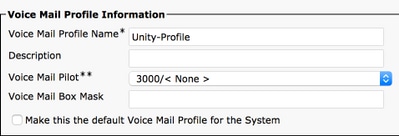
Configurazione su Unity Connection
Passaggio 1. Passare alla pagina Amministratore CUC ed espandere Integrazione telefonia. Selezionare la prima opzione, Sistema telefonico.
2. Fare clic su Add New (Aggiungi nuovo) e dare un nome al sistema telefonico.
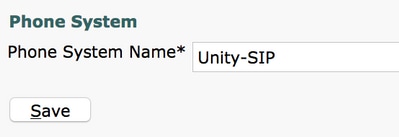
Passaggio 3. I valori predefiniti sono utilizzati nella pagina Nozioni fondamentali del sistema telefonico. Per visualizzare informazioni sulla configurazione aggiuntiva del sistema telefonico, selezionare Guida > Questa pagina.
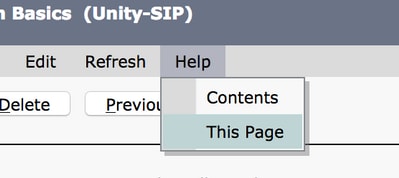
Passaggio 4. [Facoltativo] Per importare gli utenti CUCM in CUC, configurare i server AXL sul sistema telefonico. Selezionare Modifica > Server AXL Cisco Unified Communications Manager.
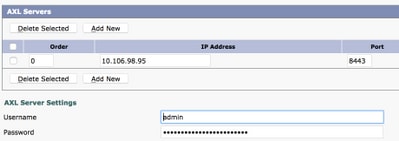
Passaggio 5. Tornare alla pagina di base Sistema telefonico. Nell'angolo in alto a destra, selezionare Add a Port Group (Aggiungi gruppo porte) dal menu dei collegamenti correlati.

Passaggio 6. Creare un gruppo di porte. Specificare un nome visualizzato per il gruppo di porte. Modificare il tipo di Gruppo porte in SIP. Immettere l'indirizzo FQDN/IP del server CUCM a cui si registra il trunk SIP.
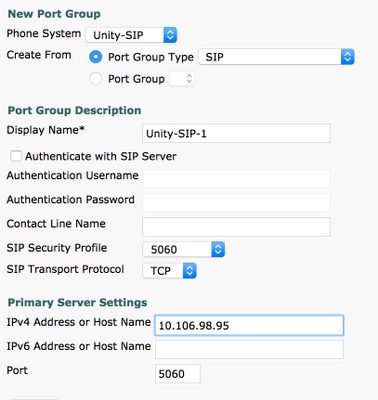
Passaggio 7. Andare a Collegamenti correlati nell'angolo in alto a destra e selezionare Aggiungi porte.

Passaggio 8. Inserire il numero di porte desiderato. Selezionare il nome del sistema telefonico e del gruppo di porte appropriati e fare clic su Salva.
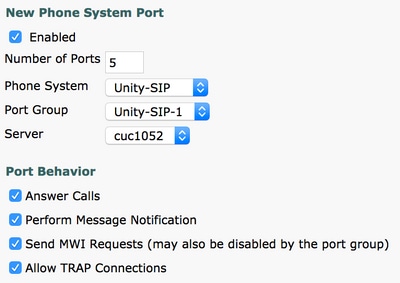
Nota: Dal menu a discesa Server, selezionare il server CUC di Publisher e creare le porte. Per aggiungere porte per il server Subscriber CUC, passare allo stesso gruppo di porte Unity-SIP-1 e scegliere Aggiungi porte dal menu Collegamenti correlati nell'angolo in alto a destra. Nella pagina New Phone System Port, scegliere il server Subscriber dal menu a discesa Server. In alternativa, creare un nuovo gruppo di porte nello stesso sistema telefonico con un prefisso del nome del dispositivo diverso per le porte del Sottoscrittore.
Passaggio 9. Tornare a Integrazione telefonia > Gruppo porte e selezionare il gruppo di porte SIP. Passare a Modifica > Server e aggiungere gli altri server CUCM nello stesso cluster per il failover. Assegnare una preferenza utilizzando il numero ordine. L'ordine 0 ha la preferenza più alta seguita da 1, 2 e così via. Le porte vengono registrate nel server CUCM con ordine 0. Se il server non è disponibile, le porte vengono registrate nei server successivi nell'elenco.
Selezionare la casella di controllo Riconnettersi a Cisco Unified Communications Manager di ordine superiore quando disponibile per fare in modo che le porte ritornino al server CUCM di ordine superiore quando diventa disponibile. In caso contrario, le porte rimangono registrate nel server con preferenze inferiori.
Verifica
Fare riferimento a questa sezione per verificare che la configurazione funzioni correttamente.
Se le porte non sono registrate,
Passaggio 1. Verificare che le porte siano state create correttamente in Unity Connection. Passare a Integrazione telefonia > Porte.

Passaggio 2. Passare a Integrazione telefonia > Gruppo porte. Selezionare il gruppo di porte SIP. Nell'elenco a discesa Collegamenti correlati selezionare Controlla configurazione telefonia e Vai per confermare le impostazioni di integrazione del sistema telefonico. Se il test ha esito negativo, in Risultati esecuzione attività vengono visualizzati uno o più messaggi con i passaggi per la risoluzione dei problemi. Risolvere il problema e verificare nuovamente la connessione.
Risoluzione dei problemi
Al momento non sono disponibili informazioni specifiche per la risoluzione dei problemi di questa configurazione.
Contributo dei tecnici Cisco
- Antara SargamCisco TAC Engineer
 Feedback
Feedback